利用Python制作動態排名圖的實現代碼
大家好,今天我們要講的是如何使用 Pyecharts 制作動態排名變化圖:point_down:
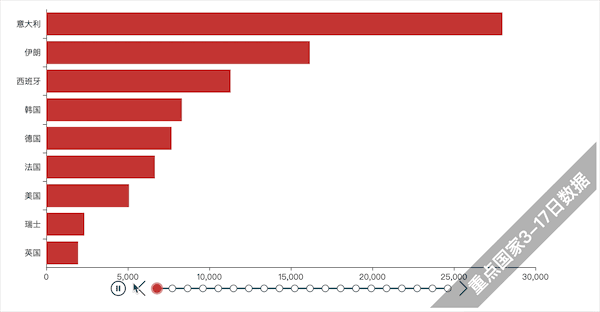
制作這樣的一個動態圖使用到的是 Pyecharts中的TimeLine(時間線輪播圖) ,代碼實現起來其實稍有難度,但我希望能 通過講解這樣一張動態圖的制作過程,來讓各位讀者可以使用Pyecharts將任何一種圖動起來 ,我們開始吧!

首先我們需要思考一下這樣一種 動態圖的生成邏輯 ,不就是把每天的數據制作成一張條形圖然后輪動嗎,OK那我們的 數據要整理成啥樣 呢? 一個dataframe,每列是一個國家近20天的數據,還有一個存儲20天時間的list:point_down:
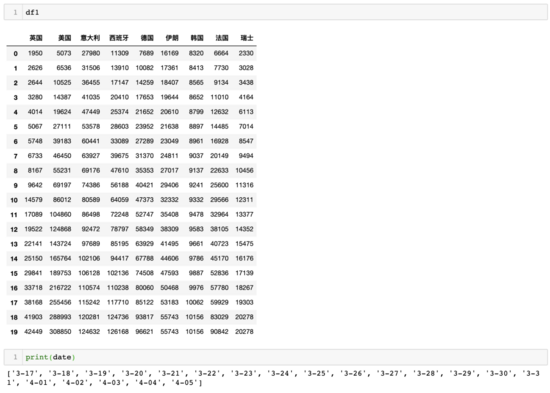
搞定數據之后我們去Pyecharts官方示例網站找到一個類似的圖
http://gallery.pyecharts.org/#/Timeline/timeline_bar_with_graphic
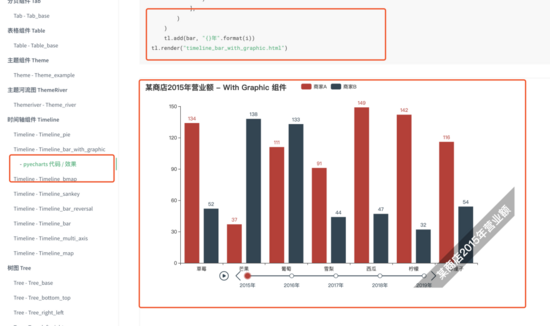
官網示例代碼和效果都給你了,我們要做的就是 將這段代碼改成我們需要的形式 ,現在我們將這段代碼復制到Notebook中,并修改將圖 顯示在notebook中
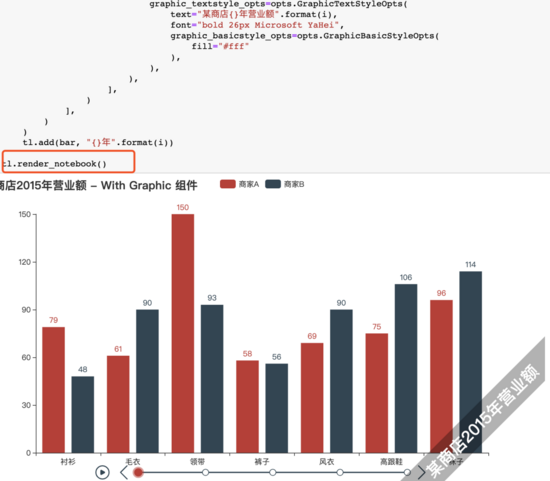
接下來我們 觀察這段代碼與圖 ,首先要改的是,把他 每次兩組變量改為一組變量,然后刪掉和修改一些不需要的文字 :point_down:
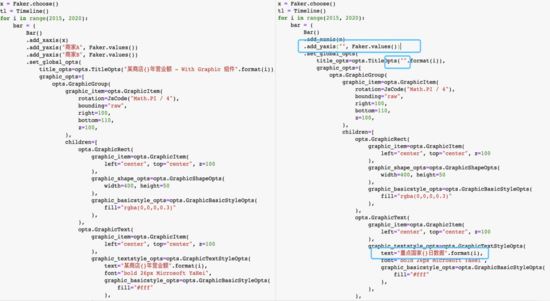
上圖左邊是修改前的代碼,右邊是代碼修改的部分,就不用多做解釋了,直接看圖,現在我們的圖就成了這樣:point_down:
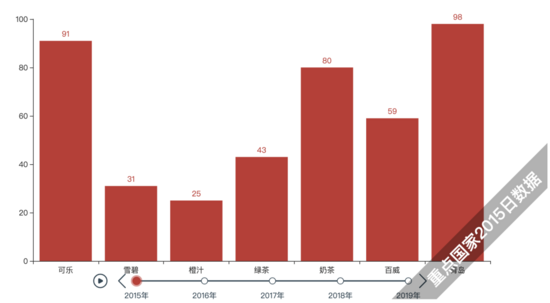
是不是有點意思了,接下來也是稍微有一點難度的部分就是 修改坐標軸和對應的數據 ,這時我們先觀察下這段代碼 如何控制坐標軸和數據

可以看到x軸調用了 Faker.choose() ,y軸調用了 Faker.values() 打印我們單獨調用一下出來看看
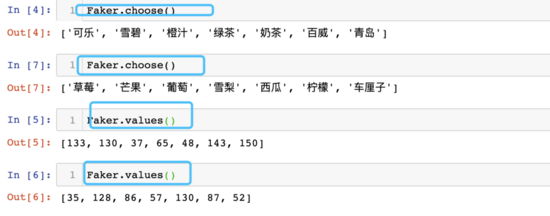
你看這倆方法每次 返回一個list ,并且這個 list是變化 的,并且要注意到他的 X寫在循環外 ,所以x軸一直沒有變,但 y軸的值寫在了循環里面 ,通過這樣的方式來讓每次生成的圖數據不一樣。

所以我們接下來的目的就很明確了,因為我們的 條形圖是有順序 的所以我們需要寫兩個函數,在生成每一張圖的時候,返回一組x軸數據,一組y軸數據,并且是按照順序排列的,所以可以這么寫:point_down:
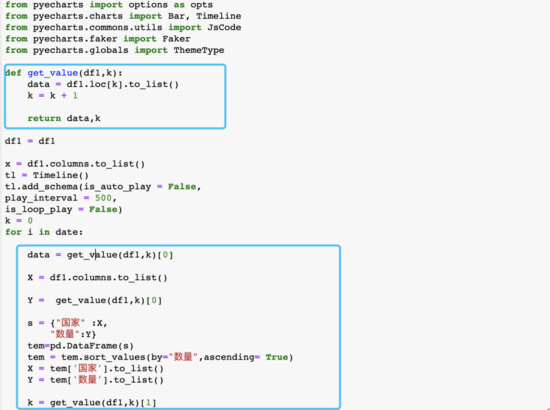
稍微解釋一下修改的地方, get_value() 函數就是 將df1傳進去,再把每一行的數據傳出來 ,k是用來識別 調用次數 的,這樣可以保證每次調用下一行的數據。接著在循環里面,將我們傳出來的確診數量和國家名使用Pandas進行排序并返回兩個list,此時這 兩個list一一對應并且確診數量是降序排列 。
此時我們的需求就實現了,用這個X,Y替換掉源代碼的X,Y即可
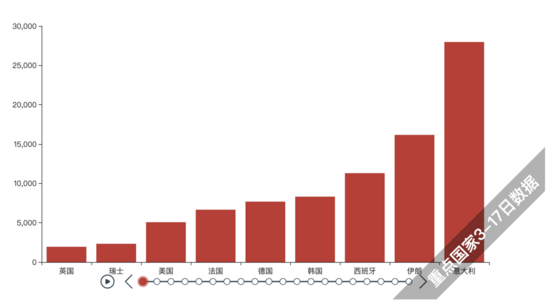
其實到這里,就已經結束了,點擊播放就可以實現輪動了,但接下來可以稍微修改部分代碼來調整細節
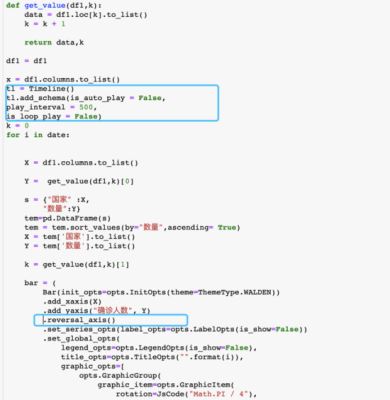
上面這兩處修改就是調整了每張圖的切換時間,自動播放和反轉XY軸,此時就大功告成,你的條形圖就成功的動起來:point_down:
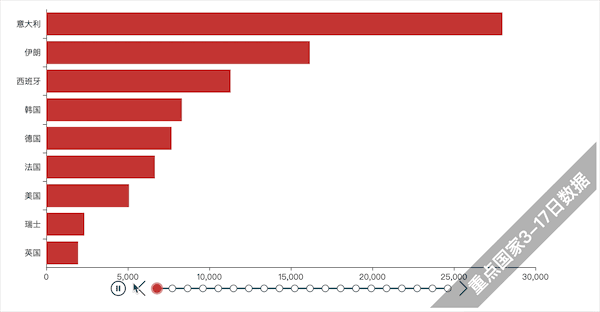

以上就是從0到1制作動態條形圖的過程,感興趣的一定要敲一遍代碼。注意本文用柱狀圖示例,但是 不管條形圖還是餅圖還是折線圖甚至地圖,體現到代碼不就是Bar還是Line嗎 ,想制作不同的動態圖不就是 修改一行代碼 的事嗎。我們再回顧一下剛剛的步驟:思考想要做的圖——>從官網找個demo——>觀察代碼——>修改部分代碼——>搞定!學會了嗎?
注:本文使用的數據與代碼,點擊閱讀原文即可獲取(使用電腦端才可以正常下載),當然鼓勵自己嘗試一點一點寫~
總結
到此這篇關于利用Python制作動態排名圖的文章就介紹到這了,更多相關Python動態排名圖內容請搜索好吧啦網以前的文章或繼續瀏覽下面的相關文章希望大家以后多多支持好吧啦網!
相關文章:

 網公網安備
網公網安備